Word文档如何给符号设置快捷键?
发布时间:2021年01月04日 14:06
经常与文字打交到的朋友时常会在Word文档中输入一些直径符号、人民币符号、小圆点、分割符等,但是在Word中每次插入符号都需要打开“特殊符号”窗口然后选择自己需要的符号再插入,插入一次两次还好,如果使用符号过于频繁,那就有点繁琐了。小编为大家推荐个好方法,可以将你常用的一些符号设置合适的快捷键,下次使用起来只需按快捷键即可快速插入符号。
在Word文档中,鼠标放到需要插入圆点处单击,然后打开“插入”标签,在符号栏中单击“符号”按钮,一些常用符号会在此列出,如果有您需要的,单击选中即可。如果这里没有需要的圆点,请点击菜单底部的“其它符号”链接。

先选中目标符号,然后单击“快捷键”按钮。现在会弹出一个“自定义键盘”窗口。“命令”栏中显示的既是我们刚才选定的目标符号,将鼠标放到“请按新快捷键”栏中单击一下。这里我们以“Alt+1”为例。在键盘上按下“Alt+1”后,窗口底部的“指定”按钮会变为可用状态。如下图所示:
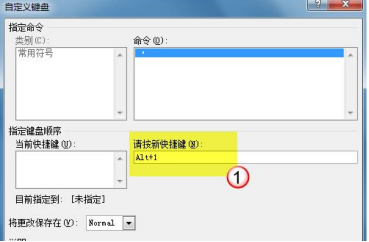
单击“指定”按钮,现在我们刚刚自定义的快捷键就会出现在“当前快捷键”一栏下。设定已经完成了,最后单击“关闭”退出设置窗口。
以上步骤就是给符号设置快捷键的步骤,如果我们在需要“.”符号直接按Alt+1就可以了,希望小编的以上分享能够帮助你。
本文章使用以下硬件型号:联想小新Air15;系统版本:win10;软件版本:Word 2016。



